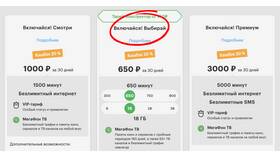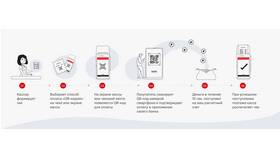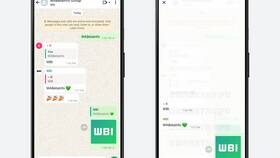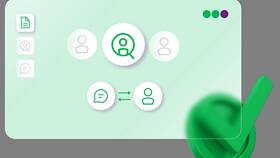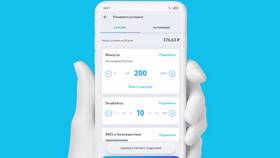| Тип уведомлений | Способы получения |
| Браузерные | Push-уведомления в веб-браузере |
| Мобильные | Оповещения в приложениях |
| Электронные | Email-рассылки |
- Откройте сайт, на котором хотите получать уведомления
- Найдите раздел "Подписка на уведомления" или "Настройки оповещений"
- Нажмите "Разрешить", когда браузер запросит подтверждение
- Укажите предпочтительные типы уведомлений
- Сохраните настройки
| Шаг | Действие |
| 1 | Откройте Настройки браузера |
| 2 | Перейдите в "Конфиденциальность и безопасность" |
| 3 | Выберите "Настройки сайтов" |
| 4 | Найдите "Уведомления" и настройте разрешения |
- Откройте приложение на смартфоне
- Перейдите в "Настройки" → "Уведомления"
- Активируйте переключатель для нужных оповещений
- Выберите тип уведомлений (звук, вибрация, баннер)
- На Android: долгое нажатие на уведомление → "Настройки"
- Авторизуйтесь в сервисе
- Найдите раздел "Настройки уведомлений"
- Укажите email для получения оповещений
- Подтвердите адрес через ссылку в письме
- Выберите категории писем
| Сервис | Тип уведомлений |
| Gmail | Письма, события календаря |
| Telegram | Сообщения, упоминания |
| Банковские приложения | Операции, платежи |
- В браузере: Настройки → Уведомления → заблокировать сайт
- На Android: Настройки → Уведомления → выбрать приложение
- На iOS: Настройки → Уведомления → найти приложение
- Для email: ссылка "Отписаться" внизу письма
Настройка онлайн-уведомлений дает возможность оперативно получать важную информацию. Современные платформы предлагают гибкие инструменты управления подписками, позволяя выбирать только нужные типы оповещений и контролировать их частоту.